Wenn Sie Zeit im Internet verbringen, werden Sie möglicherweise auf das Wort „Rootkit“ stoßen. Es wird oft mit illegalem oder unethischem Verhalten in Verbindung gebracht. Vielleicht ist Ihnen der Begriff bekannt, aber Sie haben wenig Verständnis davon. Was ist ein Rootkit? Warum wollen die Leute Rootkit entfernen? Wie man Entfernen Sie Browser-Hijacker-Viren von Ihren Mac-Computern?
Malware, bekannt als Rootkit, wurde entwickelt, um tief in Ihrem Computer unentdeckt zu bleiben. Dies gibt Hackern die Möglichkeit, auf Ihr Gerät zuzugreifen und es zu verwalten. In diesem Beitrag stellen wir Ihnen eine einfache Erklärung eines Rootkits zur Verfügung, erklären, wie diese Art von Malware funktioniert und wie Sie Rootkits selbst vom Mac entfernen können.
Inhalte: Teil 1. Was ist ein Rootkit?Teil 2. Wie finde und entferne ich Rootkits von meinem Mac?Teil 3. Bereinigen Sie Ihren Mac, um Rootkit-Viren zu löschen und zu vermeidenTeil 4. Fazit
Teil 1. Was ist ein Rootkit?
Eine Form von Software, bekannt als ein Rootkit ist eine, die es einem Angreifer ermöglicht, unbefugte Kontrolle und Zugriff auf ein Softwaresystem zu erlangen. Mithilfe eines Rootkits kann in einem System eine Hintertür erstellt werden, die einem Angreifer die Möglichkeit gibt, den Computer fernzusteuern und zu verwalten, als ob er der rechtmäßige Eigentümer des Systems wäre.
Rootkits werden häufig bei illegalen Aktivitäten wie dem Diebstahl vertraulicher Informationen oder der Initiierung von Angriffen auf andere Computersysteme eingesetzt.
Der Name Rootkits stammt aus dem Unix und Linux-Systeme, in der der Administrator mit den größten Privilegien als „root“ bezeichnet wird. Der Begriff „Kit“ bezieht sich auf die Sammlung von Apps, die unbefugten Zugriff auf die Root- oder Admin-Ebene des Geräts ermöglichen.
Aus diesem Grund ist es am besten, den Rootkit-Virus so weit wie möglich zu entfernen, wenn Sie ihn in Ihrem System entdeckt haben.
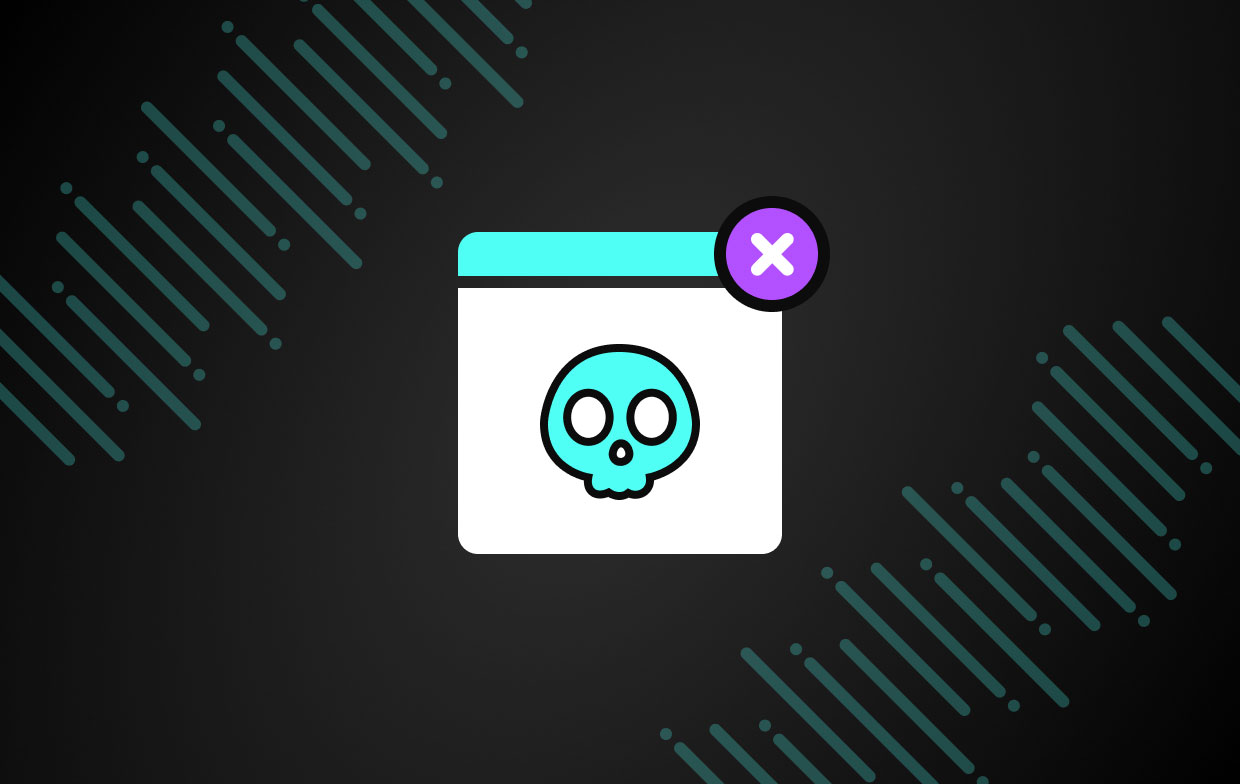
Teil 2. Wie finde und entferne ich Rootkits von meinem Mac?
Malware wird mit der Absicht erstellt, sich selbst und andere Formen schädlicher Software auf einem Computer zu verbergen, der einem Opfer gehört. Rootkits sind aufgrund des Designs der Malware, die sie verwenden, notorisch schwer zu identifizieren.
Auf der anderen Seite gibt es Einige Anzeichen einer Malware-Infektion auf dem Mac du solltest wissen.
- Änderungen an den Konfigurationseinstellungen oder Dateistrukturen des Systems.
- Abstürze oder Fehler.
- Netzwerkaktivität.
- Das Leistungsniveau ist nach unten gerutscht.
- Das Vorhandensein neu erstellter Dokumente oder Software.
Für den Fall, dass Sie Grund zu der Annahme haben, dass ein Rootkit auf Ihrem Computer installiert wurde, müssen Sie so schnell wie möglich nach Malware suchen. Rootkits können mithilfe eines Malware-Scanners gefunden und von Ihrem System entfernt werden, der auch Rootkits auf Ihrem System überhaupt finden kann.
Wenn Sie zweifelsfrei festgestellt haben, dass ein Rootkit auf Ihrem Computer installiert wurde, besteht der nächste Schritt darin, umgehend Maßnahmen zur Entfernung des Rootkits zu ergreifen. Im nächsten Abschnitt erfahren Sie mehr über ein hervorragendes Entfernungsprogramm zum Löschen von Rootkits.

Teil 3. Bereinigen Sie Ihren Mac, um Rootkit-Viren zu löschen und zu vermeiden
Ein Rootkit ist nicht einfach zu handhaben oder zu entfernen. Abgesehen von der manuellen Entfernung haben Sie eine weitere Alternative. Anti-Malware-Software kann viele dieser bekannten Infektionen erkennen. Sie können es auch mit entfernen iMyMac PowerMyMac.
Dieses Mac-Cleaner-Tool verfügt über „Datenschutz“, „Erweiterungen“ und „App-Deinstallationsprogramm“, die Sie ganz einfach verwenden können. PowerMyMac ist das beste Tool für Sie Entfernen Sie Rootkits und leiten Sie Viren von Ihrem Mac um. Es kann dir helfen schnell den Koobface-Virus entfernen die auch Ihren Computer und andere Browser-Hijacker-Viren mühelos infizieren können.
"Datenschutz" gibt Ihnen die Möglichkeit, den gesamten Browserverlauf, Downloads, lokale Speicherdateien und andere Elemente sicher aus allen Browsern auf Ihrem Mac zu entfernen, um zu verhindern, dass Ihre persönlichen Daten durchsickern. Sehen Sie hier, wie es funktioniert:
- Öffnen Sie PowerMyMac und klicken Sie auf SCAN um alle Browserdateien Ihres Macs nach dem Ausführen zu scannen Datenschutz.
- Nach dem Scan sehen Sie auf der linken Seite eine Liste aller Ihrer Browser, kürzlich verwendeter Elemente und Programmberechtigungen. In Chrome, Safari, Firefox oder sogar anderen Browsern können Sie alle Browserinformationen überprüfen, z Cookies, Anmeldeverlauf, Besuchsverlauf, Caches, Und so weiter.
- Wenn Sie die Daten auswählen, die Sie löschen möchten, und auf klicken SAUBER Möglichkeit; die ausgewählten Browsing-Daten werden sofort gelöscht.
- Dann können Sie auch die auswählen Estenisons Modul zum Entfernen von Rootkit und allen verdächtigen Erweiterungen oder Plugins in Ihren Browsern auf dem Mac.

Um den Rootkit-Virus mit der Funktion „App-Deinstallationsprogramm“ von PowerMyMac zu entfernen, gehen Sie wie folgt vor:
- Starten Sie PowerMyMac und wählen Sie aus App Uninstaller aus der Liste der angezeigten Optionen.
- Nachdem Sie einen Computer ausgewählt haben, klicken Sie auf SCAN Schaltfläche, um eine vollständige Untersuchung der Softwareeinstellungen zu starten.
- Sie haben die Möglichkeit, Rootkit-Apps zu entfernen, die derzeit auf Ihrem Mac-Gerät ausgeführt werden. Sie können versuchen herauszufinden, ob es hilfreich ist, den Namen der Malware in die Suchleiste einzugeben.
- Wenn du wählst "SAUBER", werden alle Informationen zum Rootkit auf Ihrem Computer entfernt.

Teil 4. Fazit
Hacker können den Computer ohne Ihr Wissen besuchen, wenn er mit einem Rootkit infiziert ist, einer heimlichen und schädlichen Art von Malware. Glücklicherweise können diese praktisch nicht nachweisbaren Malware-Teile lokalisiert und bei Bedarf gelöscht werden. Dieser Beitrag hat zur Verfügung gestellt das beste Tool zum Entfernen von Rootkits und Sie können den Anweisungen in der Post folgen. Verwenden Sie PowerMyMac, um Ihren Mac jetzt zu löschen!



